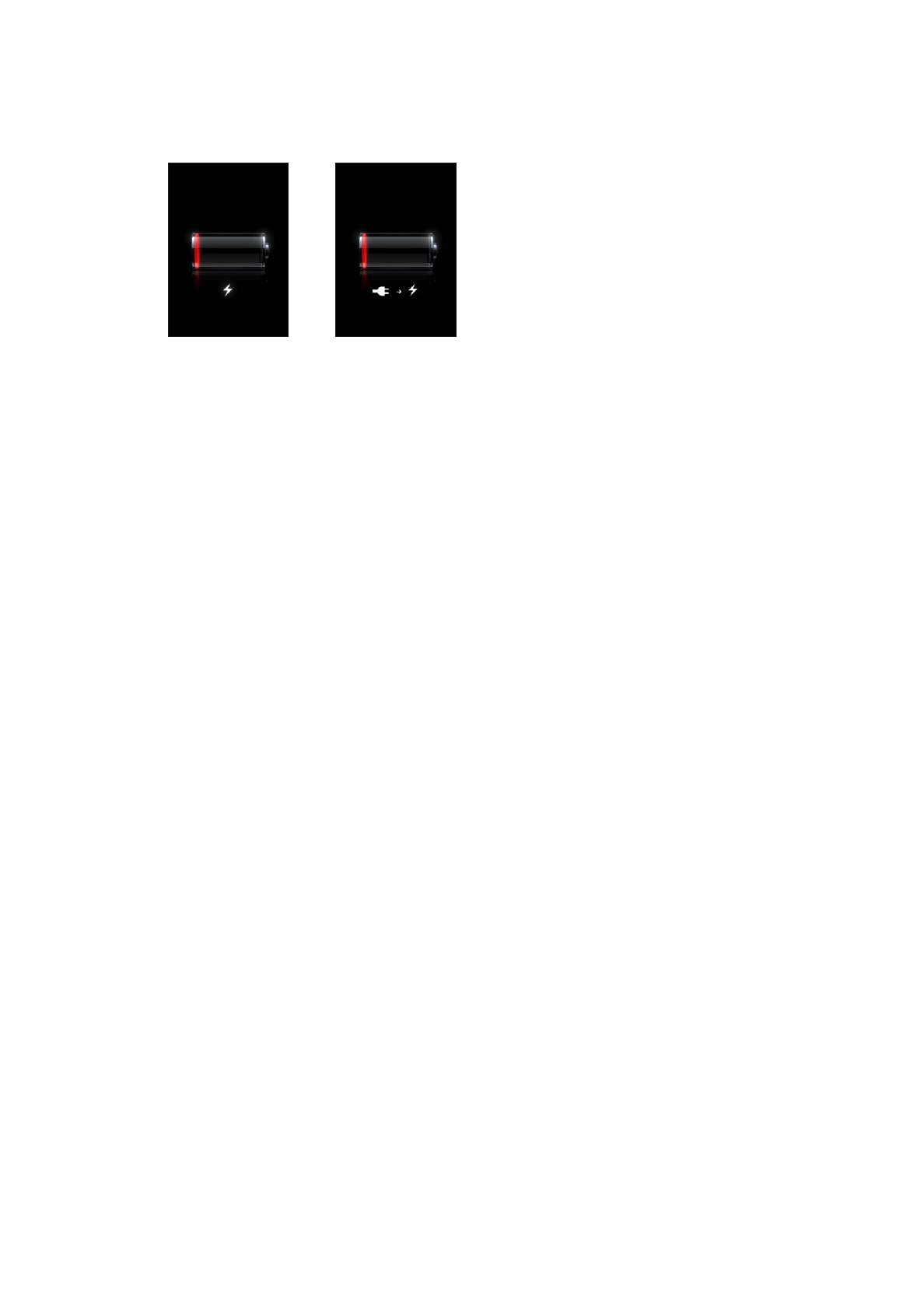
Säkerhetsfunktioner
Säkerhetsfunktionerna skyddar informationen på iPhone så att andra inte kommer åt den.
Lösenkoder och dataskydd
Du kan ställa in en lösenkod som måste anges varje gång du slår på eller väcker iPhone.
Så här ställer du in en lösenkod: Öppna Inställningar > Allmänt > Lösenkodslås, ange en fyrsiffrig
kod och upprepa den för att bekräfta den. iPhone kräver sedan att du anger koden för att låsa
upp den eller för att visa lösenkodsinställningarna.
När du ställer in en lösenkod aktiveras dataskyddet (. Dataskyddet använder din lösenkod för
att kryptera brev och e-postbilagor som sparas på iPhone. (Dataskydd används också av vissa
program som finns på App Store.) Ett meddelande längst ned på skärmen Lösenkodslås i
Inställningar visar om dataskyddet är aktiverat.
Öka säkerheten i iPhone genom att stänga av Enkel lösenkod och använda en längre lösenkod
med en kombination av siffror, bokstäver, skiljetecken och specialtecken. Se ”Lösenkodslås” på
sidan 172.
Viktigt:
På en iPhone 3GS som inte levererades med iOS 4 eller senare måste du också
återställa iOS-programvaran innan dataskyddet aktiveras. Se ”Uppdatera och återskapa iPhone-
programvara” på sidan 182.
Så här förhindrar du röstuppringning när iPhone är låst: Öppna Inställningar > Allmänt >
Lösenkodslås och slå av Röststyrd uppringning. Lås upp iPhone när du vill använda
röstuppringning.
37
Kapitel 3
Grunderna
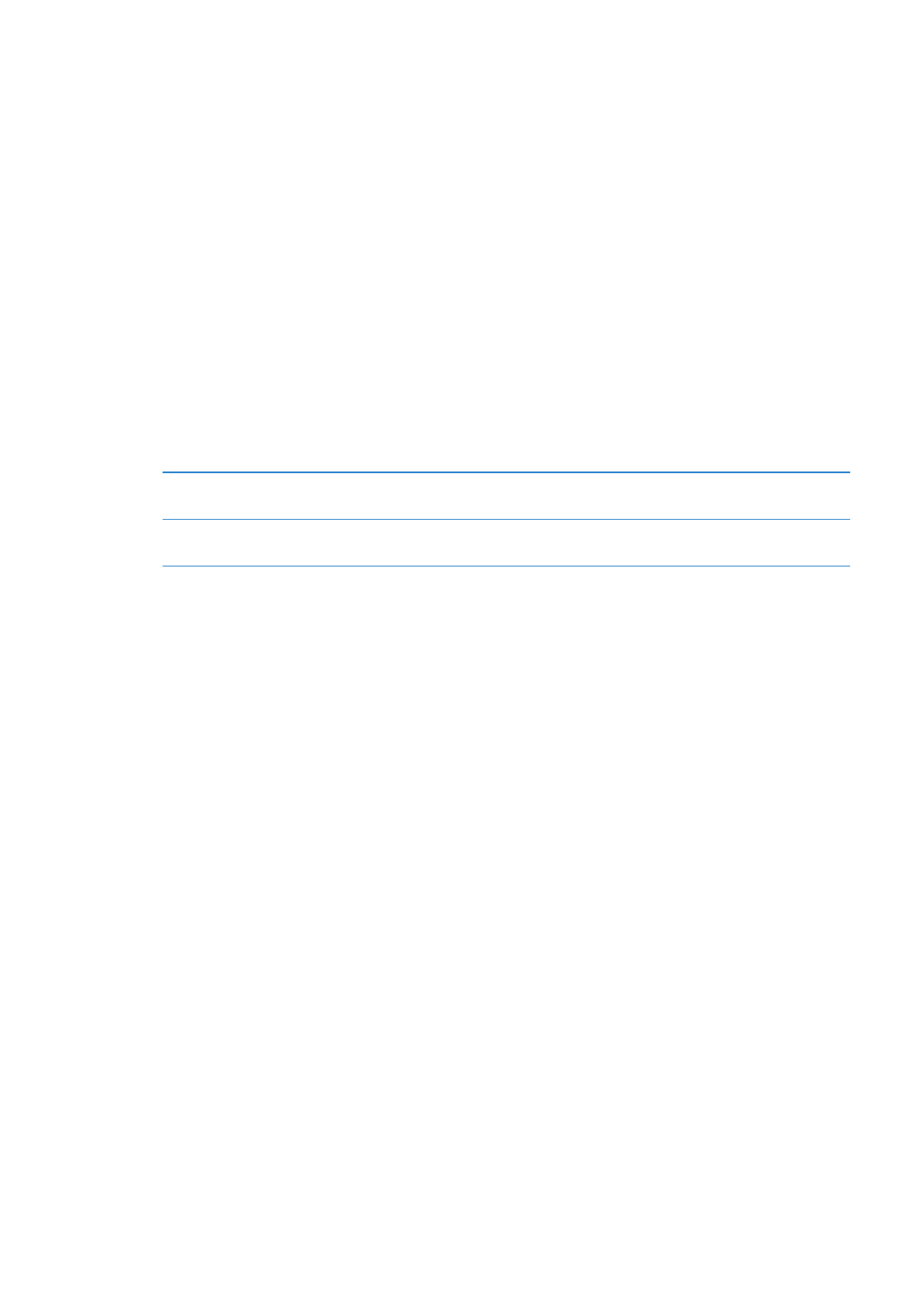
Hitta min iPhone
Hitta min iPhone hjälper dig att hitta och skydda informationen på iPhone med hjälp av det
kostnadsfria programmet Hitta min iPhone på en annan iPhone, iPad eller iPod touch, eller en Mac
eller PC med en webbläsare som är inloggad på www.icloud.com eller www.me.com.
Hitta min iPhone innehåller:
Â
Visa på en karta: Se den ungefärliga positionen för iPhone på en karta i helskärmsläge.
Â
Visa ett meddelande eller spela upp ett ljud: Skriv ett meddelande som ska visas på iPhone-
skärmen eller spela upp ett ljud på högsta volym i två minuter, även om reglaget för ringsignal/
ljud av är inställt på tyst läge.
Â
Fjärrlösenkodslås: Lås din iPhone på avstånd och skapa en fyrsiffrig lösenkod (om du inte har
gjort det tidigare).
Â
Fjärradering: Skydda integriteten genom att radera alla medier och data på iPhone och
återställ den till fabriksinställningarna.
Viktigt:
Innan du kan använda den här funktionen måste Hitta min iPhone ha aktiverats i
antingen iCloud- eller MobileMe-inställningarna på iPhone. Det går endast att aktivera Hitta min
iPhone för ett konto.
Aktivera Hitta min iPhone med
iCloud
Öppna Inställningar > iCloud och aktivera Hitta min iPhone.
Aktivera Hitta min iPhone med
MobileMe
Öppna Inställningar > ”E-post, kontakter, kalendrar”, tryck på MobileMe-
kontot och aktivera sedan Hitta min iPhone.
Se ”iCloud” på sidan 17 och ”Ställa in e-post och andra konton” på sidan 16.